Cara Mengatur Telegram untuk Digunakan Dengan WordPress
Diterbitkan: 2021-10-11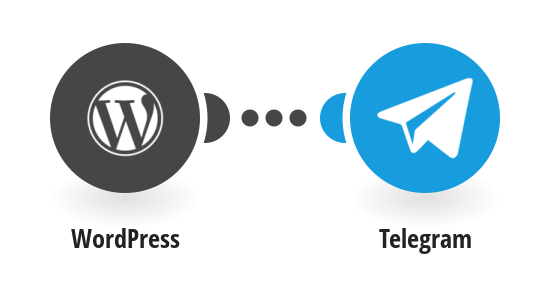
Dengan teknologi modern, komunikasi menjadi lebih mudah dan lancar. Ada banyak aplikasi hebat di internet yang dapat Anda operasikan melalui ponsel cerdas untuk mengirim teks, berbagi file, dan dokumen ke orang lain, salah satunya adalah Telegram.
Ini adalah platform untuk mengirim pesan teks ke perangkat lain. Satu fakta menarik tentang telegram adalah, dengan aplikasi berbasis cloud ini teks yang Anda terima di smartphone Anda dapat terbuka secara bersamaan di laptop atau komputer Anda.
Dengan Telegram, Anda dapat membagikan data hingga 1,5 GB ke setiap orang. Semua pesan yang dikirim melalui Telegram dienkripsi dan dapat dihapus dengan mudah. Dan yang tak kalah pentingnya, Anda dapat mengakses aplikasi ini secara gratis tanpa iklan atau gangguan apa pun.
Mengapa Anda harus menghubungkan Telegram dengan WordPress?
Jika Anda menjalankan grup kecil di situs WordPress Anda, maka aplikasi ini dapat melakukan keajaiban untuk Anda. Platform ini dapat membantu Anda untuk berkomunikasi dengan tim Anda dengan cepat dan mudah.
Karena fitur kendur Telegram telah menjadi favorit saat ini setiap pengembang WordPress yang bergantung pada alat komunikasi online. Jadi, siapkan telegram dengan WordPress untuk mendapatkan keuntungan besar dalam pemasaran online Anda.
Anda dapat dengan mudah membagikan notifikasi ke grup, profil, atau saluran Telegram dari situs WordPress Anda. Anda bahkan dapat membuat beberapa grup untuk berkomunikasi dan berkolaborasi dengan tim Anda.
Karena kemampuan penyiaran, Telegram dapat bermanfaat sebagai alat pemasaran. Melalui telegram, Anda dapat memperbarui posting Anda dan siapa pun yang memiliki akun telegram dapat melihatnya secara instan.
Memasang Plugin Telegram di WordPress
Anda dapat menginstal plugin telegram dari opsi 'plugin' di dasbor WordPress Anda. Setelah menambahkan Plugin Telegram, kontrol baru akan dibuka di situs WordPress yang disebut 'Pengaturan TWP'. Klik pada label ini untuk menghubungkan untuk menginstal aplikasi di situs web Anda.
Langkah demi langkah menginstal telegram di perangkat Anda
Untuk mengatur telegram dengan WordPress, Anda harus menginstal aplikasi terlebih dahulu. Untuk menginstal aplikasi, kunjungi situs web Telegram. Anda dapat menginstalnya dari smartphone apa pun yang dapat mengakses aplikasi berbasis web. Proses pengaturan akun Telegram diberikan di bawah ini
– Setelah mengunjungi situs web 'Telegram.org' dengan lembut gulir ke bawah layar dan cari tautan 'Telegram Web Version' dan klik
– Setelah itu, Anda perlu mendaftarkannya dengan nomor telepon Anda
– Selanjutnya, untuk memverifikasi nomor telepon Anda, Telegram akan mengirimkan kode kepada Anda
– Masukkan kode dengan benar saat mendaftar di Telegram
– Setelah verifikasi nomor telepon, Telegram akan meminta Anda untuk memasukkan nama lengkap Anda bersama dengan detail lain yang perlu Anda isi
– Setelah mengisi setiap detail, dasbor telegram akan hilang
– Setelah semua ini, Anda perlu mengatur nama pengguna dan gambar di akun Anda dari opsi 'pengaturan'
Menghubungkan Telegram ke situs WordPress
Setelah Anda selesai menginstal aplikasi Telegram di perangkat Anda, Anda sekarang perlu mengatur Telegram dengan WordPress. Mengikuti aturan sederhana ini, Anda dapat memanfaatkan Telegram di situs WordPress Anda –

1. Setelah menyelesaikan proses instalasi aplikasi kembali ke pengaturan TWP di WordPress dan klik tautan '@Notificaster_Bot'.
2. Selanjutnya, Anda akan dikirimi API Key dari bit setelah Anda membuka jendela Telegram. Kemudian Anda perlu menyalin API Key dan menempelkannya ke Token Field berlabel API di situs WordPress Anda.
3. Setelah Anda selesai dengan copy-paste klik tombol yang disebut 'Simpan perubahan' yang akan Anda temukan di bagian bawah pengaturan di WordPress.
Cara membuat Telegram bisa diterapkan untuk WordPress
Setelah menginstal Telegram, Anda dapat dengan mudah menerima pemberitahuan dari situs WordPress. Jika Anda memiliki lebih dari satu eksekutif di situs web Anda, membuat grup akan bekerja lebih baik untuk Anda.
Untuk mengirim notifikasi dari WordPress, Anda harus memulai obrolan dengan @Notificaster_bot. Untuk Mencari jam notificaster pada tombol search dan ketik notificaster)_bot.
Kemudian aplikasi akan memberi Anda profil bot, klik profil untuk membuka jendela obrolan. Setelah jendela terbuka, ketik sesuatu untuk menghasilkan Kunci API. Terakhir, token yang Anda ketik akan ditampilkan di jendela obrolan.
Setelah langkah-langkah ini, Anda akan mendapatkan pesan teks di Telegram dari notificaster. Jika Anda puas dengan pengaturan, simpan perubahan dari opsi pengaturan.
Akhirnya, Anda dapat menerima notifikasi langsung dari WordPress. Namun, sebelum mengirim notifikasi ke tim tertentu, Anda harus membuat grup pribadi terlebih dahulu dan meminta pengguna untuk bergabung.
Terakhir, notificaster_bot akan memberikan Kunci API baru yang dimulai dengan awalan berlabel 'g:'. Salin-tempel Kunci API dan simpan pengaturannya. Akhirnya, langkah-langkah untuk mengatur Telegram dengan WordPress selesai Anda akan mendapatkan pemberitahuan langsung dari Telegram Anda dari situs WordPress.
Cara mengirim posting WordPress ke Saluran Telegram
Saluran Telegram adalah kotak obrolan yang dapat bersifat pribadi dan publik. Menjadi pemilik situs WordPress membuat saluran berarti membuat jalur komunikasi antara pengunjung situs Anda.
Jika Anda mengatur Telegram dengan WordPress, Anda dapat dengan mudah membagikan posting WordPress Anda ke Saluran Telegram. Tetapi, untuk itu, Anda perlu mengikuti beberapa langkah sederhana yang disebutkan di bawah ini-
Pertama, buat saluran WordPress Anda dan berikan nama dan deskripsi saluran Anda. Setelah mengisi dengan detail pilih URL yang dapat Anda gunakan untuk mengundang pengguna dan setelah itu bot baru akan dibuat untuk Anda dan kunci API akan disorot
Kemudian, buka saluran Telegram dan klik opsi yang disebut Administrator. Selanjutnya, Anda perlu mengklik tombol tambahkan administrator dan berikan nama bot sebelumnya. Setelah itu buat nama pengguna dengan menambahkan @ sebelum nama (ingat untuk menulis nama URL pendek sebelumnya).
Terakhir, dengan mengklik tombol Kirim sekarang, saluran Anda akan menerima pesan teks dari plugin Anda, pastikan untuk menyimpan perubahannya.
Dengan mengikuti langkah-langkah sederhana ini Anda dapat mengakses Telegram dari situs WordPress Anda dan mengirim pemberitahuan dengan mudah.
